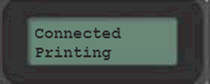DCP-L2520DW
Nejčastější dotazy a pokyny pro odstraňování potíží |
Nastavení zařízení Brother v bezdrátové síti
1. Než nastavíte vaše zařízení Brother
Zjistěte nastavení bezdrátové sítě bezdrátového routeru nebo přístupového bodu. Zkontrolujte a zapište níže uvedené nastavení bezdrátové sítě (tyto informace budete potřebovat později):
- Název sítě (označováno také jako "SSID" nebo"ESSID")
- Síťový klíč (Heslo, Bezpečnostní klíč, atd.)

Jak najít Název sítě (SSID) a Síťový klíč (heslo)
- Zkontrolujte základnu nebo stranu vašeho bezdrátového směrovače nebo přístupového bodu.
- Projděte si dokumentaci dodanou s vaším bezdrátovým přístupovým bodem či routerem.
Společnost Brother tyto informace neposkytne. Pokud nemůžete najít název bezdrátové sítě a síťový klíč, obraťte se na poskytovatele internetových služeb nebo na výrobce vašeho routeru.
Pokud nenajdetenázev sítě (SSID) a síťový klíč (heslo) bezdrátového routeru nebo přístupového bodu, přečtěte si následující nejčastější dotaz:
Pro uživatele Windows:
> Pro informace o zabezpečení bezdrátové sítě pro systém Windows klikněte ZDE.
Pro uživatele Macintosh:
> Pro informace o zabezpečení bezdrátové sítě pro systém Macintosh klikněte ZDE.
Po kontrole síťových informací vašeho bezdrátového routeru nebo přístupového bodu přejděte na Krok 2 a nastavte zařízení v bezdrátové síti.
Pokud bezdrátový router nebo přístupový bod používá šifrování WEP s více klíči WEP, zapište si a použijte pouze první klíč WEP.
2. Nastavení zařízení Brother v bezdrátové (Wi-Fi) síti.
Pokud jste nalezli nastavení bezdrátové sítě bezdrátového routeru nebo přístupového bodu, nastavte zařízení Brother podle níže uvedeného videa nebo popisu v části pod videem.
*Video je přenášeno z YouTube. |
- Výrobek nebo komponenty (jako například napájecí šňůra), které jsou uvedeny v tomto videu se mohou lišit od těch, které používáte.
- Obsah videa může být změněn bez předchozího upozornění.
Nastavení zařízení v bezdrátové síti:
-
Připojte napájecí kabel k zařízení Brother a poté jej zapojte do síťové zásuvky.
Zapněte zařízení Brother.
-
Na ovládacím panelu zařízení stiskněte tlačítko Menu.
-
Stiskněte šipku Nahoru nebo Dolů pro vyběr položky Sít a stiskněte OK.
-
Stiskněte šipku Nahoru nebo Dolů, pro výběr WLAN a stiskněte OK.
(Tento krok nemusí platit pro všechna zařízení).
-
Stiskněte šipku Nahoru nebo Dolů, pro výběr Pruvodce nast. a stiskněte OK.
-
Když se zobrazí dotaz Povolit WLAN?, povolte ji stisknutím Ano. Spustí se průvodce bezdrátovým nastavením.
-
Zařízení vyhledá vaši síť a zobrazí seznam dostupných SSID.
Když se zobrazí seznam SSID, stiskněte šipku Nahoru nebo Dolů a vyberte SSID, který jste si dříve zapsali, a pak stiskněte tlačítko OK.
-
Proveďte jedno z následujících:
-
Pokud používáte metodu ověřování a šifrování, která vyžaduje síťový klíč (heslo)
Zadejte síťový klíč a poté stisknutím tlačítka OK proveďte nastavení. Chcete-li nastavení použít, vyberte Ano.
-
Pokud je metoda ověření typu Open System a režim šifrování je Žádný
Přejděte k dalšímu kroku.
-
Pokud používáte metodu ověřování a šifrování, která vyžaduje síťový klíč (heslo)
- Zařízení se pokusí připojit k bezdrátovému zařízení, které jste vybrali.
| Pokud se vaše zařízení úspěšně připojilo | Pokud se připojení nezdařilo |
|
Na LCD displeji zařízení se zobrazí Pripojeno.
|
Zařízení vytiskne zprávu o bezdrátovém připojení. Zkontrolujte chybový kód na vytištěné zprávě.
|
|
Zařízení vytiskne zprávu o bezdrátovém připojení.
|
Pro více informací o chybových kódech a jejich řešení klikněte ZDE. |
3. Stáhněte a nainstalujte software vašeho zařízení Brother
Po nastavení zařízení Brother musíte nainstalovat ovladač. Stažení ovladače:
Pro uživatele Windows:
> Přejděte do sekce Ke stažení na těchto webových stránkách a stáhněte si Kompletní balíček ovladačů a programového vybavení. Postupujte podle pokynů k instalaci na stránce ke stažení.
Pro uživatele Macintosh:
> Přejděte do sekce Downloads (Ke stažení) na těchto webových stránkách a stáhněte si Full Software Package (Kompletní balíček ovladačů a programového vybavení). Postupujte podle pokynů k instalaci na stránce ke stažení.
Pokud pro vaše zařízení Brother není k dispozici Kompletní balíček ovladačů a programového vybavení / Kompletní balíček programového vybavení), znovu nainstalujte nejnovější Ovladač tiskárny a/nebo Ovladač skeneru (pokud existuje).
Pokyny k instalaci jsou k dispozici na stránce Ke stažení.
> Kliknutím ZDE stáhnete Ovladač tiskárny a/nebo Ovladač skeneru v sekci Ke stažení.
(Macintosh)
Pokud nenajdete Printer Driver (Ovladač tiskárny) a Scanner Driver (Ovladač skeneru), doporučujeme použít AirPrint.
> Kliknutím ZDE zobrazíte, jak přidat vaše zařízení Brother pomocí AirPrint.
Pokud vaše zařízení nepodporuje AirPrint, stáhněte si Brother iPrint&Scan z App Store.
Pokud jste dokončili instalační proceduru, ale nemůžete se připojit, postupujte podle následujících častých dotazů:
> Pro informace, jak vyřešit problémy s bezdrátovou sítí pro systém Windows, klikněte ZDE.
> Pro informace, jak vyřešit problémy s bezdrátovou sítí pro systém Macintosh, klikněte ZDE.